Pytanie
Problem: Co to jest rundll32.exe i jak naprawić błąd rundll32.exe w systemie Windows?
Dzień dobry. Za każdym razem, gdy uruchamiam komputer, otrzymuję błąd Runtime rundll32.exe. Nie wiem, dlaczego i skąd pochodzi. Byłbym wdzięczny za pewne rozwiązania tego problemu. Dziękuję.
Rozwiązany Odpowiedź
Rundll32.exe jest prawdopodobnie najczęstszym procesem, który można zobaczyć po otwarciu Menedżera zadań w systemie Windows 10. W większości przypadków można również zaobserwować więcej niż jedną instancję tego procesu działającą w tle. Odpowiada za przydzielenie miejsca na bibliotekę DLL (Dynamic Link Library)
[1] pliki w pamięci i zazwyczaj znajdują się w folderze Windows\\System32.Aby poprawnie odczytywać funkcje i funkcje, każdy z programów zainstalowanych na komputerze musi: wywoływać setki plików DLL – jest ich kilka tysięcy rozproszonych po całym systemie operacyjnym Windows system. Ponieważ te pliki nie działają przez cały czas, system Windows używa programu pośredniczącego do ładowania określonych plików DLL — Rundll32.exe. Dlatego po otwarciu Menedżera zadań można zobaczyć dziesiątki instancji Rundll32 działających jednocześnie.
Jednak gdy coś pójdzie nie tak w tym procesie, użytkownicy mogą zacząć doświadczać błędów z tym związanych. Istnieje wiele różnych wariantów błędów Rundll32.exe, które mogą powodować poważne problemy, jeśli chodzi o normalne działanie komputera. Na przykład programy mogą nie uruchamiać się poprawnie lub nawet powodować niebieski ekran śmierci.
Oto kilka przykładów różnych błędów rundll32.exe:
- Błąd wykonania Rundll32.exe (zwykle związany z uszkodzonymi danymi Pakiet redystrybucyjny Visual C++ dla programu Visual Studio)
- Błąd Rundll32.exe podczas uruchamiania lub awarii podczas uruchamiania
- Rundll32.exe — nie znaleziono punktu wejścia
- Rundll32.exe – Instrukcja w 0x00*** odnosi się do pamięci w 0x00*** Pamięć nie może zostać zapisana
- Rundll32.exe – Określony moduł nie został znalezionyitp.
Jak widać, błędy te, choć powiązane, nie są identyczne i mogą wystąpić z różnych przyczyn. Na przykład w niektórych przypadkach błąd Rundll32 może być powiązany z infekcją złośliwym oprogramowaniem, ponieważ znane są one z tego, że szkodliwe programy zakłócają różne pliki DLL znajdujące się na komputerze z systemem Windows. Awarie mogą być również jednym z objawów związanych z infekcjami wirusowymi. Wręcz przeciwnie, błąd może być również spowodowany przez nadmiernie agresywny program antywirusowy blokujący krytyczne funkcje programu lub biblioteki DLL.
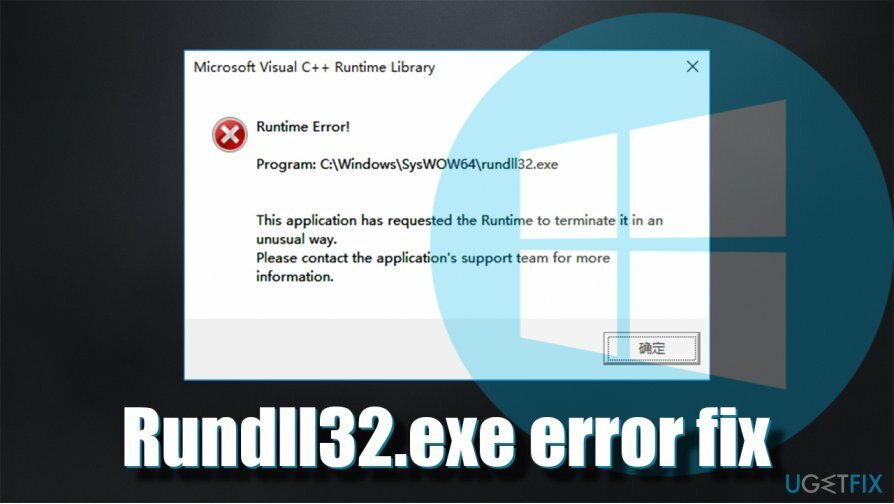
Skoro o tym mowa, niektórzy użytkownicy mogą również napotkać podróbkę kod błędu: Rundll32.exe podczas przeglądania sieci w Google Chrome, Mozilla Firefox, Internet Explorer, MS Edge lub innej przeglądarce internetowej. Jeśli pojawiły się podejrzane wyskakujące okienka, które pokazują ten błąd i twierdzą, że musisz skontaktować się z pomocą techniczną w celu uzyskania pomocy, zignoruj je i przeskanuj system w poszukiwaniu złośliwego oprogramowania[2] od razu.
Oprócz złośliwego oprogramowania, najczęstsze przyczyny błędu są związane z brakującymi plikami DLL, nieprawidłowymi ustawieniami systemu, uszkodzonymi plikami systemowymi itp. Poniżej znajdziesz instrukcje, jak naprawić błąd Rundll32.exe w systemach Windows. Upewnij się, że wykonałeś każdy krok poprawnie. Jeśli czegoś nie jesteś pewien lub poniższe rozwiązania Ci nie pomogły, nie wahaj się skontaktować się z nami bezpośrednio, a postaramy się pomóc w indywidualnej sytuacji.
Napraw 1. Użyj narzędzia do naprawy systemu
Aby naprawić uszkodzony system, musisz zakupić licencjonowaną wersję Reimage Reimage.
Istnieje wiele zmiennych, które mogą wpływać na wagę i objawy błędów Rundll32.exe. Jednak, jak już wspomniano powyżej, jest to najczęściej związane z brakującymi lub uszkodzonymi plikami systemowymi. Dlatego, aby rozwiązać problem, musisz znaleźć plik DLL związany z problemem i ręcznie go zastąpić.
Ponieważ ten proces może być dość trudny dla mniej doświadczonych użytkowników komputerów PC, zdecydowanie zalecamy skorzystanie z ReimagePralka Mac X9 dla poprawki błędu Rundll32.exe. Za pomocą tego narzędzia naprawczego możesz znaleźć i zastąpić brakujące lub uszkodzone pliki systemu Windows w ciągu zaledwie kilku minut – oprogramowanie zrobi to za Ciebie. Poza tym może również znajdować i naprawiać problemy, które mogą zapobiec przyszłym awariom, lagom, BSOD i innym.
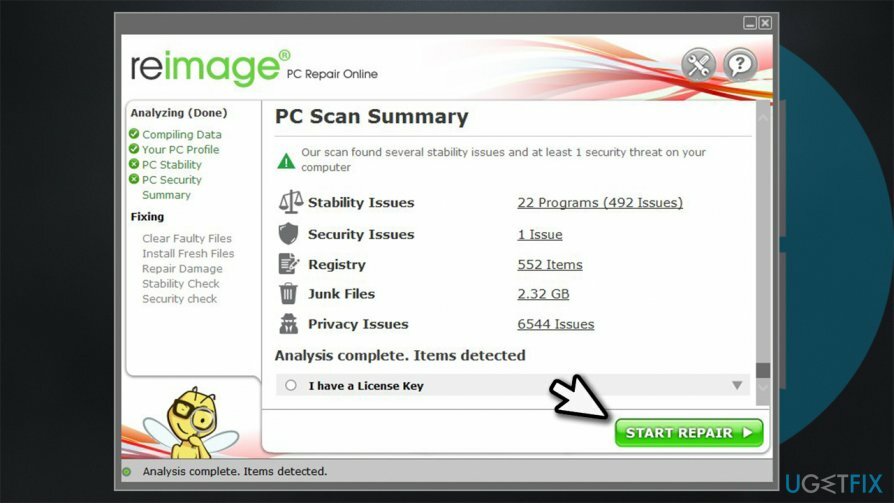
Napraw 2. Zaktualizuj system Windows
Aby naprawić uszkodzony system, musisz zakupić licencjonowaną wersję Reimage Reimage.
Błędy systemu Windows mogą być powodowane przez przestarzałe systemy lub niepoprawnie zainstalowane aktualizacje. Dlatego musisz upewnić się, że Twój system Windows ma najnowszą wersję:
- Kliknij prawym przyciskiem myszy Początek i wybierz Ustawienia
- Wybierać Aktualizacja i bezpieczeństwo
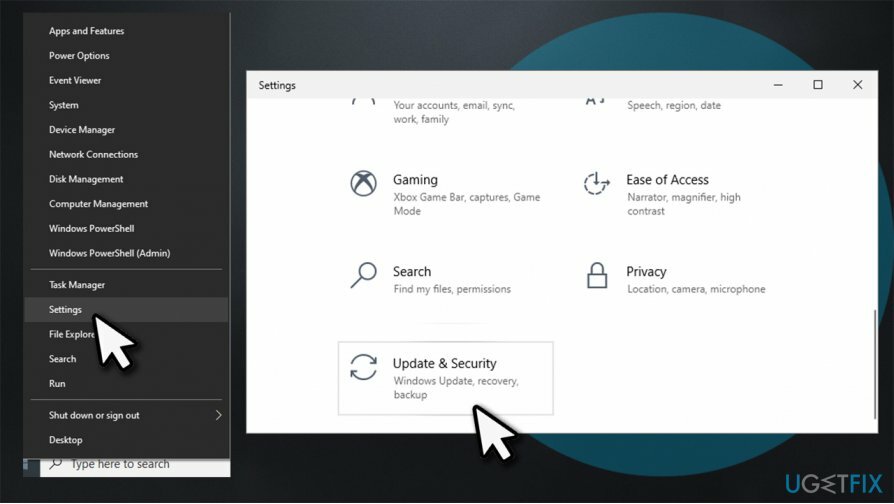
- Po prawej stronie kliknij Sprawdź aktualizacje
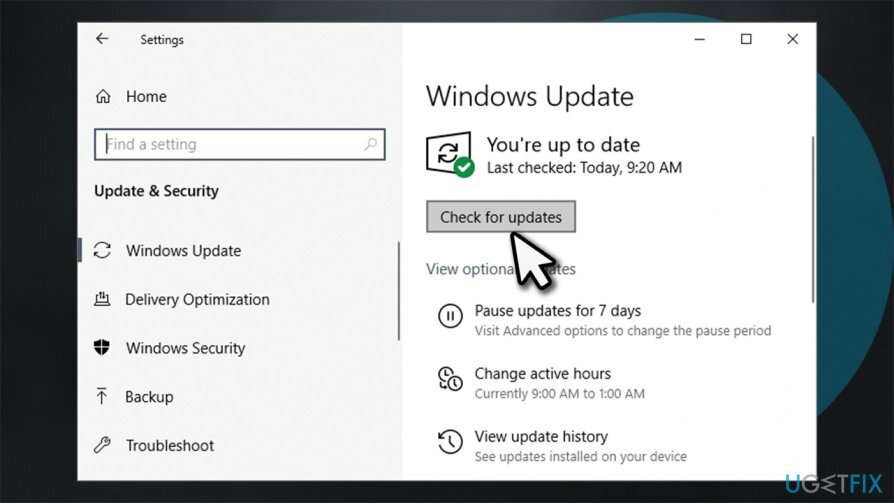
- Poczekaj, aż system Windows pobierze i zaktualizuje system
- Uruchom ponownie Twój komputer.
Napraw 3. Uruchom narzędzie do rozwiązywania problemów
Aby naprawić uszkodzony system, musisz zakupić licencjonowaną wersję Reimage Reimage.
Narzędzia do rozwiązywania problemów to doskonałe narzędzia, które mogą pomóc w znalezieniu głównej przyczyny problemu powodującego ten błąd.
- Kliknij prawym przyciskiem myszy Początek i wybierz Ustawienia
- Iść do Aktualizacja i bezpieczeństwo
- Wybierać Rozwiązywanie problemów po lewej
- Po prawej stronie powinny pojawić się narzędzia do rozwiązywania problemów. Jeśli nie, kliknij Dodatkowe narzędzia do rozwiązywania problemów
- Znajdź Narzędzie do rozwiązywania problemów ze zgodnością programów i naciśnij Uruchom narzędzie do rozwiązywania problemów.
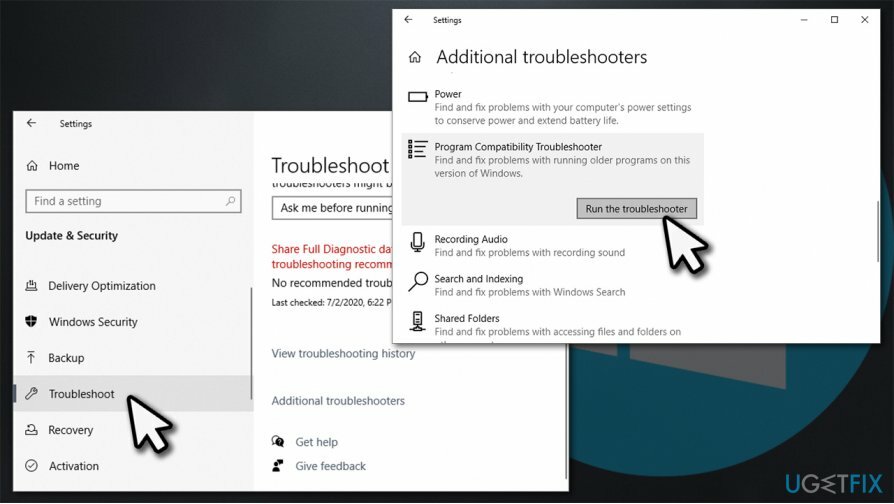
Napraw 4. Uruchom Kontroler plików systemowych i DISM
Aby naprawić uszkodzony system, musisz zakupić licencjonowaną wersję Reimage Reimage.
SFC i DISM to potężne narzędzia, które mogą naprawiać pliki systemowe i błędy związane z obrazem. Aby poprawnie z nich korzystać należy otworzyć Wiersz Poleceń z uprawnieniami Administratora:[3]
- Rodzaj cmd w wyszukiwarce Windows
- Kliknij prawym przyciskiem myszy na Wiersz polecenia i wybierz Uruchom jako administrator
- Teraz wpisz następujące polecenie i naciśnij Enter:
sfc / scannow
- Poczekaj, aż proces się zakończy i ponowne uruchomienie Twój komputer.
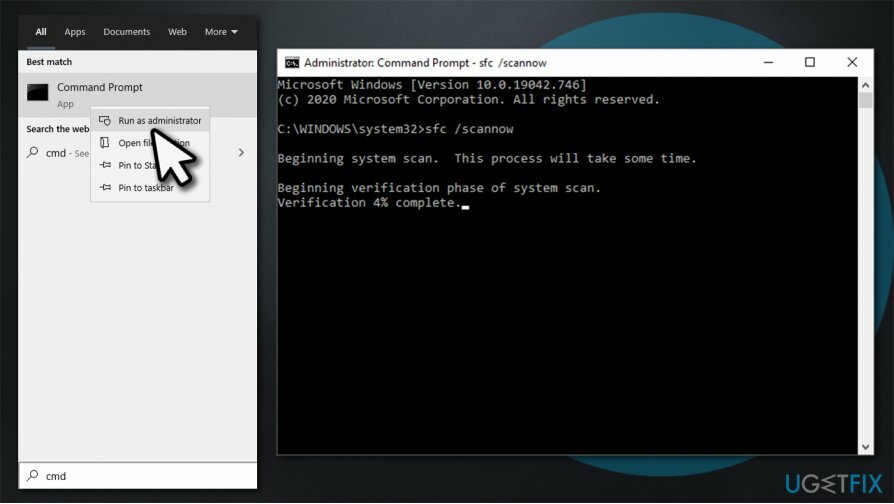
Jeśli to nie pomogło, ponownie otwórz Wiersz Poleceń, jak wyjaśniono powyżej, i uruchom DISM /Online /Cleanup-Image /RestoreHealth Komenda.
Napraw 5. Tymczasowo wyłącz program antywirusowy
Aby naprawić uszkodzony system, musisz zakupić licencjonowaną wersję Reimage Reimage.
Jak już wspomniano, nadmiernie agresywny program antywirusowy może powodować błąd Rundll32.exe. Dlatego spróbuj tymczasowo całkowicie wyłączyć program antywirusowy innej firmy i sprawdź, czy to pomoże. Pamiętaj, że utrzymywanie systemu bez ochrony jest bardzo niebezpieczne, dlatego zalecamy na razie zastosowanie innego narzędzia zabezpieczającego innej firmy lub wbudowanego programu Windows Defender.
Napraw 6. Zainstaluj ponownie pakiet redystrybucyjny Microsoft Visual C++
Aby naprawić uszkodzony system, musisz zakupić licencjonowaną wersję Reimage Reimage.
Ta metoda pomaga użytkownikom, którzy napotykają błędy w czasie wykonywania związane z plikiem wykonywalnym.
- Rodzaj Panel sterowania w Windows wyszukaj i naciśnij Wchodzić
- Wybierać Programy > Odinstaluj program
- Wybierz na przykład najnowszy zainstalowany pakiet redystrybucyjny Pakiet redystrybucyjny Microsoft Visual C++ 2015
- Teraz przejdź na oficjalną stronę Microsoft
-
Ściągnij i zainstaluj oba, vc_redist.x86.exe (32-bitowy) i vc_redist.x64.exe (64-bitowe) wersje.
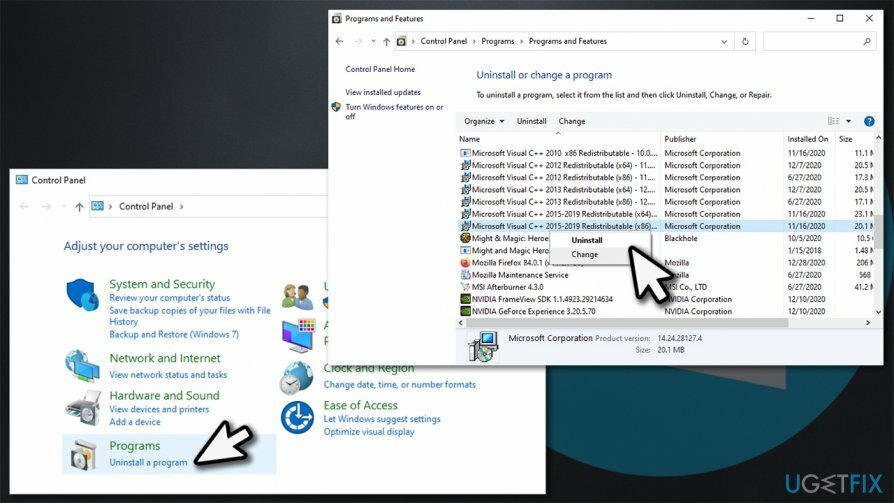
Poprawka 7. Użyj przywracania systemu
Aby naprawić uszkodzony system, musisz zakupić licencjonowaną wersję Reimage Reimage.
Przywracanie systemu może przywrócić stan komputera do poprzednich czasów, tj. kiedy błąd Rundll32 nie istniał. W tym celu wykonaj następujące czynności:
- Wpisz Utworzyć punkt przywracania w Windows wyszukaj i naciśnij Wchodzić
- Iść do Ochrona systemu patka
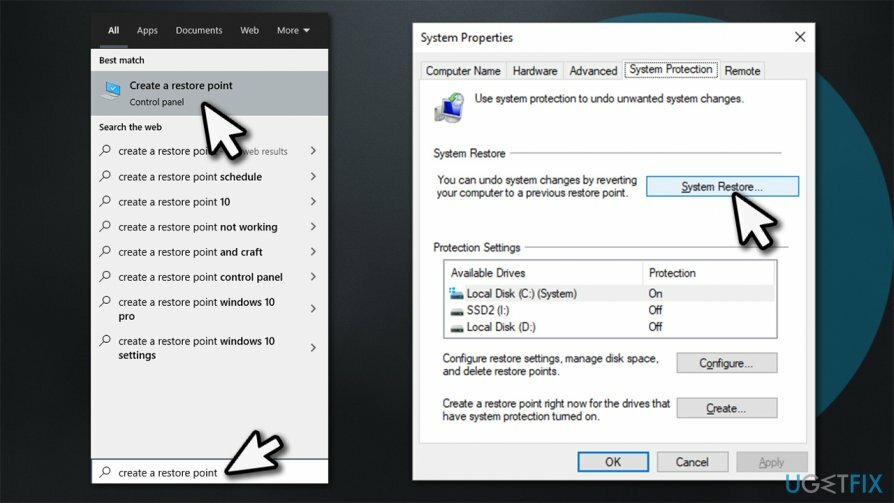
- Wybierać Przywracanie systemu i kliknij Następny
- Zaznacz Pokaż więcej punktów przywracania i wybierz punkt w czasie przed wystąpieniem błędu Rundll32
- Kliknij Następny a następnie postępuj zgodnie z instrukcjami wyświetlanymi na ekranie, aby sfinalizować proces.
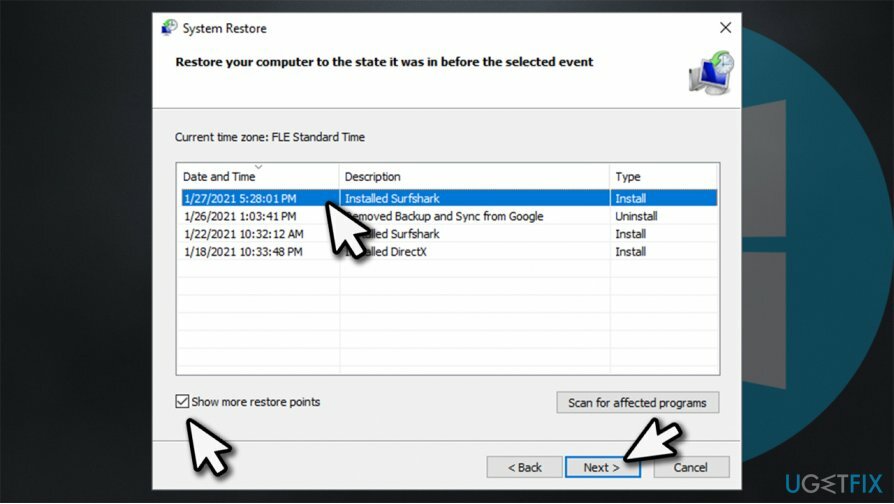
Napraw błędy automatycznie
Zespół ugetfix.com dokłada wszelkich starań, aby pomóc użytkownikom znaleźć najlepsze rozwiązania w celu wyeliminowania ich błędów. Jeśli nie chcesz zmagać się z ręcznymi technikami naprawy, skorzystaj z automatycznego oprogramowania. Wszystkie polecane produkty zostały przetestowane i zatwierdzone przez naszych profesjonalistów. Poniżej wymieniono narzędzia, których możesz użyć do naprawienia błędu:
Oferta
Zrób to teraz!
Pobierz poprawkęSzczęście
Gwarancja
Zrób to teraz!
Pobierz poprawkęSzczęście
Gwarancja
Jeśli nie udało Ci się naprawić błędu za pomocą Reimage, skontaktuj się z naszym zespołem pomocy technicznej w celu uzyskania pomocy. Podaj nam wszystkie szczegóły, które Twoim zdaniem powinniśmy wiedzieć o Twoim problemie.
Ten opatentowany proces naprawy wykorzystuje bazę danych zawierającą 25 milionów komponentów, które mogą zastąpić każdy uszkodzony lub brakujący plik na komputerze użytkownika.
Aby naprawić uszkodzony system, musisz zakupić licencjonowaną wersję Reimage narzędzie do usuwania złośliwego oprogramowania.

Prywatny dostęp do Internetu to VPN, który może uniemożliwić dostawcom usług internetowych, rząd, a stronom trzecim od śledzenia Twojej sieci i pozwalają zachować całkowitą anonimowość. Oprogramowanie zapewnia dedykowane serwery do torrentowania i przesyłania strumieniowego, zapewniając optymalną wydajność i nie spowalniając działania. Możesz także ominąć ograniczenia geograficzne i przeglądać takie usługi, jak Netflix, BBC, Disney+ i inne popularne usługi przesyłania strumieniowego bez ograniczeń, niezależnie od tego, gdzie się znajdujesz.
Ataki złośliwego oprogramowania, zwłaszcza ransomware, są zdecydowanie największym zagrożeniem dla Twoich zdjęć, filmów, plików służbowych lub szkolnych. Ponieważ cyberprzestępcy używają solidnego algorytmu szyfrowania do blokowania danych, nie można go już używać, dopóki nie zostanie zapłacony okup w bitcoinach. Zamiast płacić hakerom, powinieneś najpierw spróbować użyć alternatywy powrót do zdrowia metody, które mogą pomóc w odzyskaniu przynajmniej części utraconych danych. W przeciwnym razie możesz również stracić pieniądze wraz z plikami. Jedno z najlepszych narzędzi, które może przywrócić przynajmniej część zaszyfrowanych plików – Odzyskiwanie danych Pro.